- 激活 Cylinder Clamp.ipn 进行编辑。
由于 Cylinder Clamp.ipn 仍然处于打开状态,因此有若干方法可用于返回到该文件以进行编辑:
- 如果 Autodesk Inventor 内的各个窗口处于打开状态,请单击 IPN 文件的窗口边框。
- 单击应用程序下边缘处的 Cylinder Clamp.ipn 选项卡。
- 单击应用程序下边缘处的“打开文档”向上箭头,然后从打开文档列表中选择“Cylinder Clamp.ipn”。
现在,您要向包含某些方向更改的表达视图中添加位置参数。
- 在功能区上,单击
“表达视图”选项卡
 “创建”面板
“创建”面板
 “调整零部件位置”
,或单击鼠标右键并从标记菜单中选择“调整零部件位置”。
“调整零部件位置”
,或单击鼠标右键并从标记菜单中选择“调整零部件位置”。 - 单击先前使用的表面来定义方向。
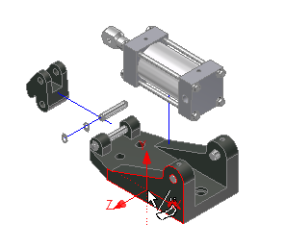
- 单击视图中离您最近的锁销引用。
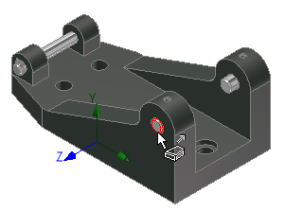
- 将销向外(向左)拖动一段距离。
- 松开鼠标键以停止拖动,并建立轨迹的第一部分。
- 单击“调整零部件位置”对话框的“变换”区域中的“Y”按钮。
- 单击视图中的空白区域,并朝视图底部将光标向下拖动一段距离。
- 松开鼠标键以停止拖动,并建立轨迹的第二部分。
- 单击“调整零部件位置”对话框的“变换”区域中的“X”按钮。
- 单击视图中的空白区域,并朝视图的右下方拖动一段距离。
- 松开鼠标键以停止拖动,并建立轨迹的第三部分。
- 在“调整零部件位置”对话框中,单击“关闭”。视图应如下图所示:
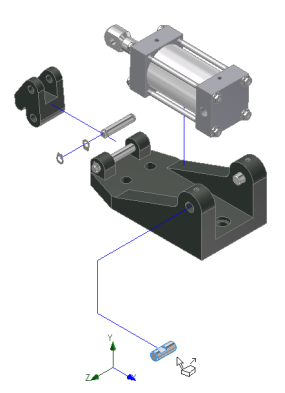
- 单击“

 保存”。
保存”。